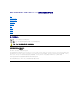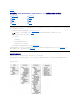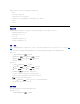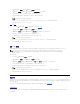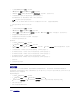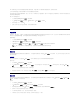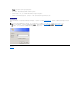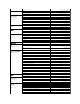Users Guide
1. 从主菜单滚动至“Configuration”(配置),然后按 Enter。
2. 从“Configuration”(配置)菜单滚动至“Ethernet”(以太网),然后按 Enter。
3. 从“Ethernet”(以太网)子菜单滚动至“Set Time Server”(设置时间服务器),然后按 Enter。 光标自动显示在第一位。
4. 在时间服务器地址的每一位使用向上和向下箭头更改每位的值。 按 Enter 使光标前进到下一位。
通过时间服务器地址的每一位后,磁带自动加载机显示“Enter to save”(按 Enter 保存)。
5. 按 Enter。 LCD 上显示“New Time Server xxx.xxx.xxx.xxx”(新时间服务器 xxx.xxx.xxx.xxx)。 您无需重新引导磁带自动加载机。
6. 按 Escape 或 Enter 返回“Ethernet”(以太网)子菜单。
设置时区:
1. 从主菜单滚动至“Configuration”(配置),然后按 Enter。
2. 从“Configuration”(配置)菜单滚动至“Time”(时间) ,然后按 Enter。
3. 从“Time”(时间) 子菜单滚动至“Set Timezone”( 设置时区),然后按 Enter。 “ Time Zone”(时 区 ) 屏幕显示,以允许您设置小时。 光标自动显示在第一位。
4. 滚动设置您的当地时间与格林威治标准时间 (GMT) 间的小时差。
5. 滚动设置您的当地时间与 GMT 间的分钟差,然后按 Enter。 新的时区设置完毕。
6. 如有必要按 Escape 或 Enter 返回主菜单。
设置日期和时间:
1. 从主菜单滚动至“Configuration”(配置),然后按 Enter。
2. 从“Configuration”(配置)菜单滚动至“Time”(时间) ,然后按 Enter。
3. 从“Time”(时间) 子菜单滚动至“Set Date/Time”( 设置日期/时间),然后按 Enter。 “Date/Time”(日期/时间)屏幕显示以允许您设置日期和时间。 光标自动显
示在第一位。
4. 头四个数字代表当前年份。 在年份的每一位使用向上和向下箭头更改每位的值。 按 Enter 使光标前进到下一位。
5. 接下来的两个数字代表当前月份。 在月份的每一位使用向上和向下箭头更改每位的值。 按 Enter 使光标前进到下一位。
6. 接下来的两个数字代表当前天数。 在天数的每一位使用向上和向下箭头更改每位的值。 按 Enter 使光标前进到下一位。
7. 接下来的两个数字代表当前小时数。 在小时数的每一位使用向上和向下箭头更改每位的值。 按 Enter。
8. 最后两个数字代表当前分钟数。 在分钟数的每一位使用向上和向下箭头更改每位的值。 按 Enter 使光标前进到下一位。
9. 按 Enter 保存。
10. 如有必要按 Escape 返回主菜单。
条形码阅读器
可以从操作员控制面板(OCP)启用或禁用条形码阅读器。 禁用条形码阅读器将阻止条形码阅读器读取标签信息。 不使用条形码标签时,禁用条形码阅读器可以缩短初始化时间。
关闭电源并重新启动(使用前面板上的按钮进行)或者进行一次磁带自动加载机复位(使用 Web 界面 Error Logs and Diagnostics [错误日志和诊断] 页面上的 Autoloader Reset [磁
带自动加载机复位] 命令进行)后修改才能生效。
修改条形码阅读器设置的方法:
1. 从主菜单滚动至“Configuration”(配置),然后按 Enter。
2. 在 “Configuration”(配置)菜单,滚动至 “Barcode Reader”(条形码阅读器),按 Enter。
3. “Barcode Enabled”(条形码启用) 或 “ Barcode Disabled”( 条 形码禁用) 前将显示一个复选标记来指示当前设置。滚动至所需设置,按 Enter。
4. 需要时,按 Esc 返回主菜单。
5. 要求时,关闭电源并重新启动磁带自动加载机。
SCSI 条形码长度
注:如果出现错误,请按 Escape 回退至要更改的位。